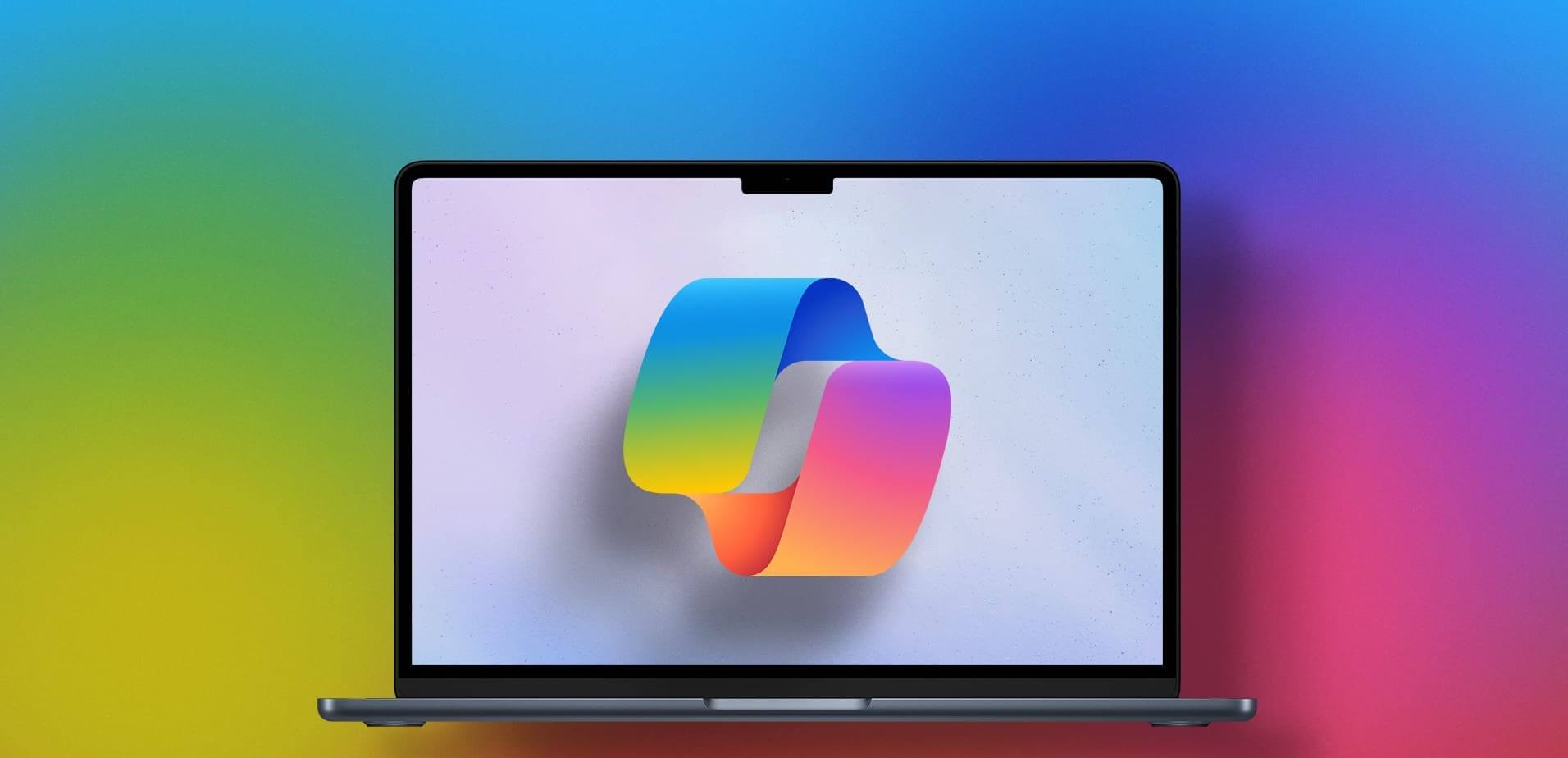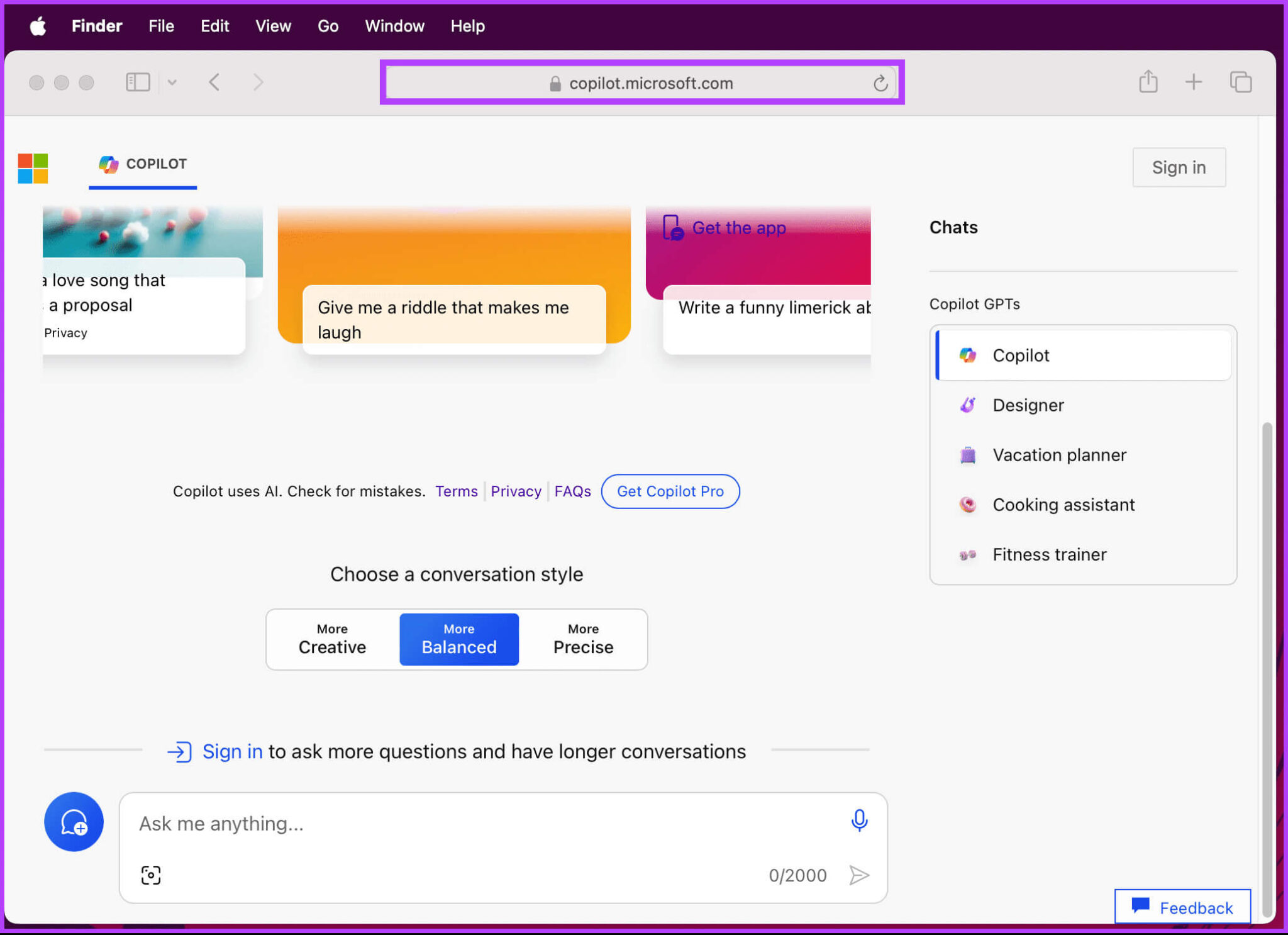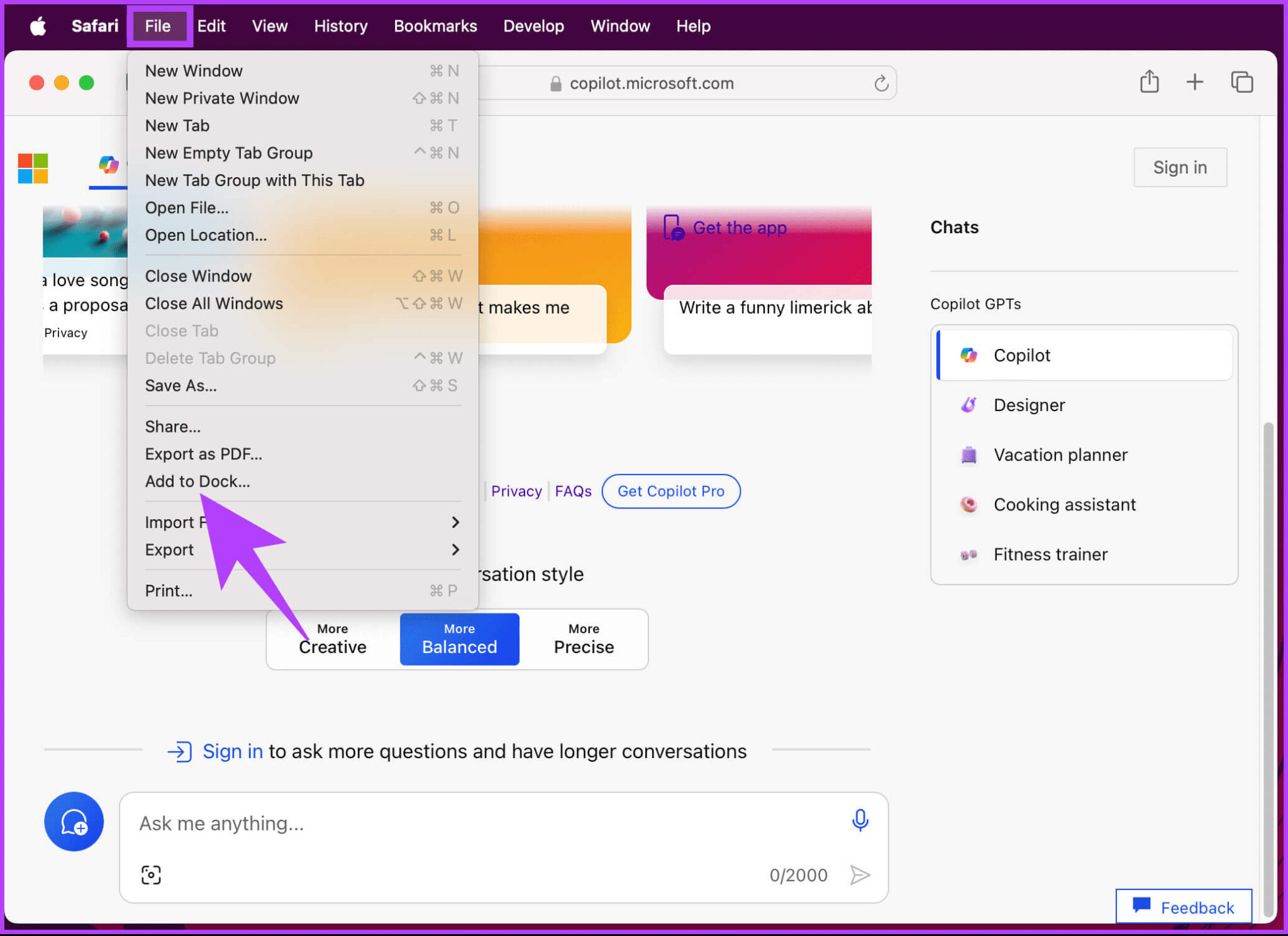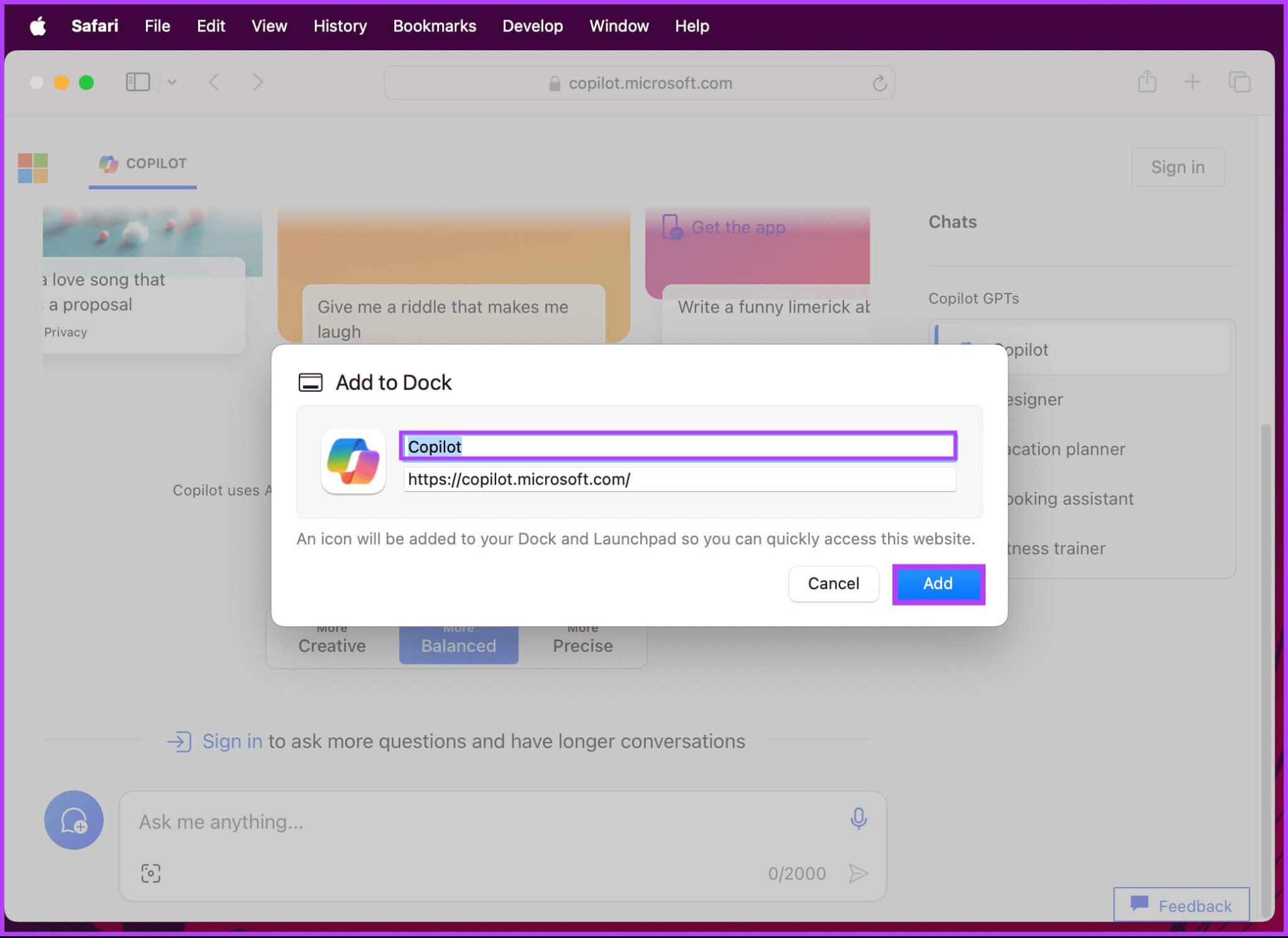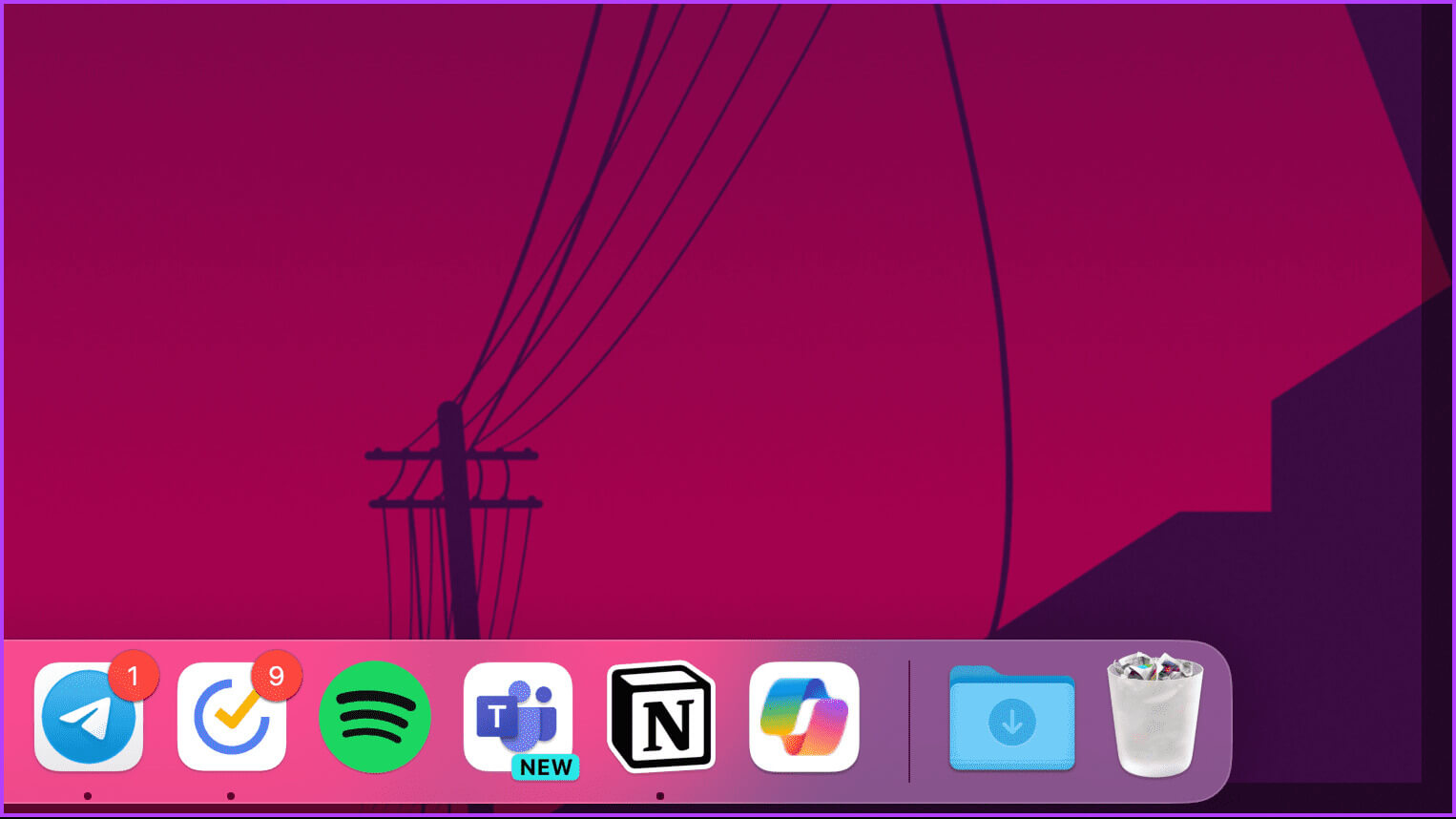Mac で Microsoft Copilot を入手する方法
インスピレーションを求めて、空白のページを見つめていることに気づいたことがありますか?コード、電子メール、クリエイティブなコンテンツを書く Mac ユーザーなら、Microsoft Copilot がまさに必要なものかもしれません。この記事では、Mac で Microsoft Copilot を入手し、全体的な効率を合理化し、作業を迅速に完了する方法を説明します。
Copilot を使用すると、コード行を完成させたり、電子メールを作成したり、ワークフロー内で複数のクリエイティブなテキスト形式を探索したりできます。 Mac で Copilot を使用すると、ニーズに関係なく全体的なエクスペリエンスを向上させることができます。それでは、Mac 上で Copilot を起動して実行する方法を詳しく見てみましょう。
Microsoft Copilot とは何ですか?何に使用されますか?
Microsoft によって設計された Copilot は、ChatGPT と同様に機能する AI を活用したアシスタントで、プロンプトを理解し、出力を迅速かつ効果的に提供し、自然に全体的な生産性を向上させます。正確にはどのくらいか、お聞きになるかもしれません。 Copilot は、電子メールや文書の作成、長いテキストの要約、アイデアのブレインストーミング、プレゼンテーションの作成に役立ちます。
さらに、Copilot は Microsoft 365 アプリとシームレスに統合されており、Word、Excel、PowerPoint、Outlook を使用したタスクを自動化します。 Mac に Microsoft Copilot をダウンロードする方法を学びましょう。
ملاحظة: Android および iPhone で Microsoft Copilot を使用するための重要なヒント
Mac で Copilot を使用する方法
Microsoft Copilot は Web 上で入手できますが、同社は Mac または Windows 用のアプリをリリースしていません。したがって、Mac に Copilot を直接インストールする方法はありません。ただし、他のアプリと同様に Copilot にアクセスする回避方法があります。以下の手順に従ってください。
ステップ 1: انن<XNUMXxDXNUMX><XNUMXxDXNUMX><XNUMXxDXNUMX><XNUMXxXNUMX>لل<XNUMXxDXNUMX><XNUMXxDXNUMX><XNUMXxDXNUMX><XNUMXxAXNUMX> マイクロソフト コパイロット Mac のお気に入りのブラウザから。次に、Microsoft アカウントにサインインします。
注: Microsoft アカウントをお持ちでない場合は、アカウントを作成するか、Copilot の限定バージョンを使用してください。
انن<XNUMXxDXNUMX><XNUMXxDXNUMX><XNUMXxDXNUMX><XNUMXxXNUMX>لل<XNUMXxDXNUMX><XNUMXxDXNUMX><XNUMXxDXNUMX><XNUMXxAXNUMX> マイクロソフト コパイロット
ステップ 2: 起動したら、「ファイル」に移動して選択します 「ドックに加えて…」 ドロップダウンメニューから。
ステップ3: ポップアップ ウィンドウでアプリケーションの名前を変更し、 "添加"。
それでおしまい。 Dock に Copilot アイコンが表示されます。次に、これをクリックして Web アプリとして実行します。これは基本的にスタンドアロン アプリとして機能し、他のタブに干渉しません。
以前は、Mac が Apple Silicon を実行していれば、ダウンロードできました iPadOS 用 Microsoft Copilot そしてそれを使ってください。ただし、これは変更され、Mac でダウンロードしたり使用したりすることはできなくなり、Safari またはその他の Web ブラウザーを使用してアプリを作成することになります。
MAC用Microsoft COPILOTの代替手段はありますか
残念ながら、執筆、文書編集、一般的な生産性など、さまざまな分野にわたって同様の支援を提供する Microsoft Copilot for Mac に直接相当するものはありません。ただし、特定のニーズに応じて、いくつかの代替ツールを検討することもできます。
- 執筆を支援するには: AI言語モデルを活用してコードのデバッグからデータの異常検出まで、、وGoogle のジェミニ、および文法的に
- 一般的な生産性については、次のとおりです。 Google の Gemini (Google Workspace を使用している場合)、Notion AI、ChatGPT
- プログラマー向け: GitHub コパイロット、Tabnine
これらの代替手段は、機能と制限が Copilot とは異なることに注意することが重要です。同じ量の自動化や特定の提案が提供されるわけではなく、その有効性は当面のタスクによって異なる場合があります。
Mac での MICROSOFT COPILOT の入手に関するよくある質問
Q1. Microsoft Copilot が Mac で利用可能になるのはいつですか?
الجواب: Copilot for Mac のリリース日については公式発表はありません。ただし、Microsoftは互換性の拡張を積極的に行っているため、将来的にはMacでも利用できるようになるでしょう。
Q2. Microsoft Copilot は無料ですか?
الجواب: はい、Microsoft Copilot は無料です。ただし、GPT 4 で加速されたパフォーマンスを得るために Copilot Pro を選択することもできます。さらに、Microsoft は、Copilot for Microsoft 365 も提供しており、Copilot Pro のすべての機能と Office アプリケーションとのシームレスな統合によって Copilot エクスペリエンスを強化します。
Q3. Windows または Mac で Copilot をサポートしているアプリは何ですか?
الجواب: Copilot をサポートするアプリケーションには、Microsoft Office 製品、Visual Studio Code、および一部のサードパーティ アプリケーションが含まれます。更新されたリストは次の場所で見つけることができます。 Microsoft.forum.
Q4. Copilot は Mac 上でオフラインでも動作しますか?
الجواب: いいえ、Microsoft Copilot が動作するにはインターネット接続が必要です。
Q5. Microsoft Copilot は安全に使用できますか?
الجواب: Microsoft は、Copilot が Microsoft 365 に対する既存のプライバシー、セキュリティ、コンプライアンスの取り組みを遵守していると主張しています。ただし、AI ツールと共有する情報には常に留意することをお勧めします。
Q6. Copilot は、Copilot で作成したコンテンツを所有していますか?
الجواب: Copilot を使用して作成したコンテンツの所有権はお客様に保持されます。 Microsoft は、サービスを向上するために匿名化されたデータのみを使用します。
MAC 上の人工知能
Mac で Microsoft Copilot を入手する方法がわかったので、ワンクリックですべてを自動化し、冗長なワーク スタイルを打破し、すべてを最大限に活用し、より効率的にイノベーションを起こすことができます。こちらも知りたいかもしれません Windows 11 で Copilot をオフにする簡単な方法.